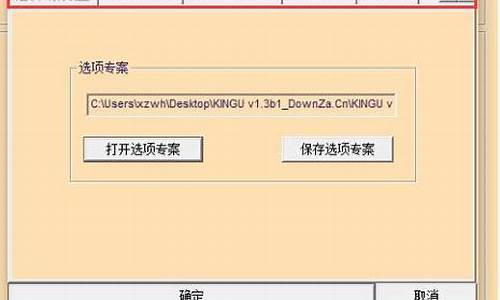雷神bios怎么设置中文_雷神bios怎么改中文

电脑一键u盘启动bios设置教程
1、将已使用u启动软件制作好的启动u盘插入电脑主机的usb插口,然后开机。
2、当看到开机画面时,连续按下快捷键F12;当连续按下快捷键F12后电脑会进入一个启动项选择的窗口!
① 硬盘启动;
② 光驱(光盘)启动;
③ usb启动。
3、我们需要通过键盘上的上下(↑ ↓)方向键将光标移至usb启动项后按下回车键确认即可。
4、完成上述的所有操作后电脑便会从u盘启动并进入u启动的主菜单界面。
以下是在雷神笔记本上设置U盘启动的步骤:
1. 关机并插入可启动的U盘:确保您的雷神笔记本已经关机,并将预先制作好的可启动U盘插入计算机的USB接口。
2. 开机并进入BIOS设置:按下电源按钮启动计算机。在开机过程中,您需要按下特定的键来进入BIOS设置界面。通常是按下F2或者删除键(键位可能因不同型号而有所不同)。您可以在启动时的屏幕上看到相应的提示消息。
3. 进入BIOS设置界面后,使用键盘的方向键和回车键进行导航:BIOS界面可能因不同的雷神笔记本型号而有所差异。使用键盘的方向键(上下左右)来选择菜单选项,在需要确认的时候按下回车键。
4. 找到启动选项设置:在BIOS设置界面中,找到“启动”或“Boot”选项。这通常位于界面的顶部或左侧。
5. 设置U盘为首选启动设备:找到“启动顺序”或“Boot Order”选项。使用方向键将U盘设备移动到首选启动设备的位置。这可以是将U盘设备移到列表上的第一位,或将其设置为第一启动选项。
6. 保存并退出:一旦您完成设置,使用方向键导航到菜单选项的底部或选择“Exit”选项。根据不同的BIOS版本,选择“Se Changes and Exit”或类似选项。
7. 重启计算机:确认保存设置后,选择“是”或“Yes”进行确认,并让计算机重新启动。
8. 计算机重新启动时,系统将从U盘启动:在计算机重新启动的过程中,系统应该会自动从U盘启动。此时,您可以按照U盘启动的界面指引进行操作。
请注意,以上步骤可能因不同型号的雷神笔记本而有所不同。如果您遇到困难或无法进入BIOS设置界面,请参考您的设备的用户手册或联系雷神客户支持以获取更具体的指导。
声明:本站所有文章资源内容,如无特殊说明或标注,均为采集网络资源。如若本站内容侵犯了原著者的合法权益,可联系本站删除。